三星手机怎么恢复
基础准备与注意事项
在进行任何恢复操作前,请务必注意以下几点:
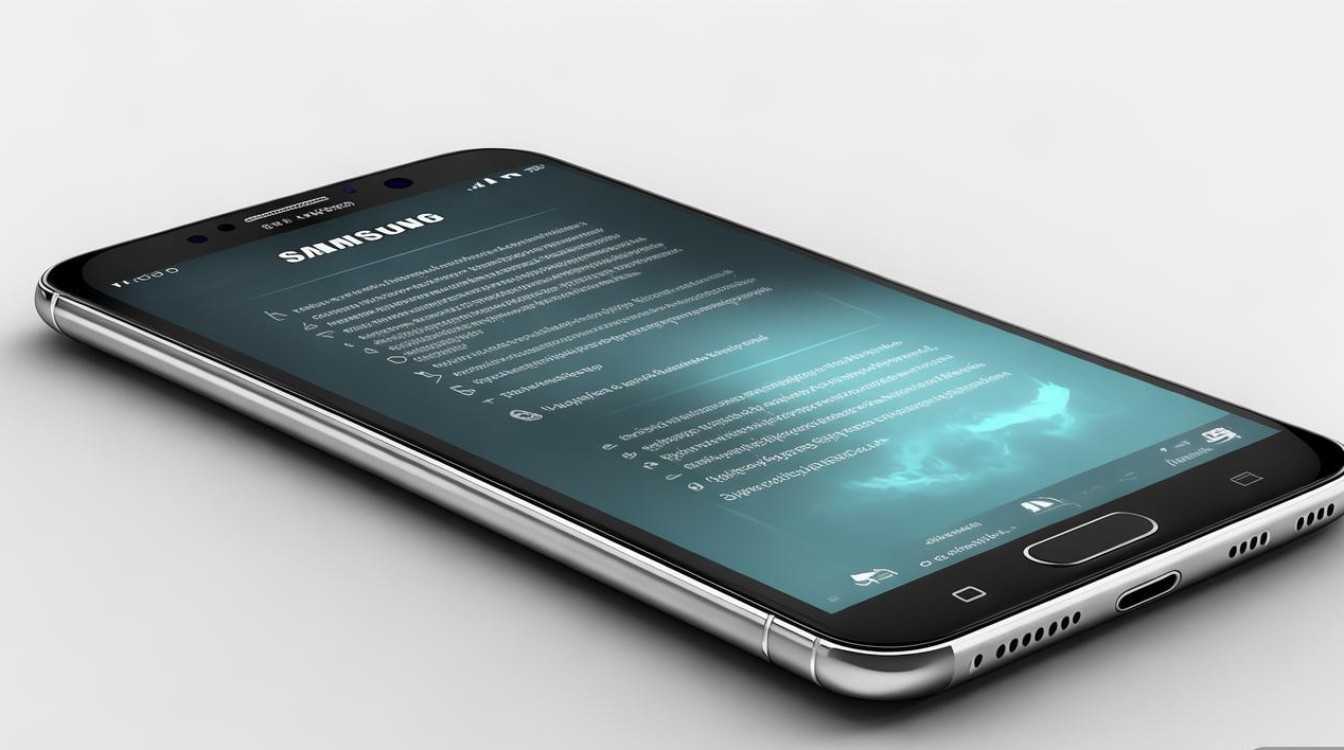
- 停止使用设备:发现数据丢失后应立即暂停写入新文件(如拍照、下载应用),避免覆盖原有存储空间;
- 检查备份历史:确认是否曾开启过自动同步功能(如三星云/Google账户);
- 电量充足性:确保手机电量高于50%,防止中途断电导致二次损坏;
- 网络环境稳定:涉及云端操作时建议连接Wi-Fi以提升传输效率。
核心恢复方案对比表
| 适用场景 | 推荐方法 | 优势特点 | 局限性说明 |
|---|---|---|---|
| 近期误删且未覆盖 | 回收站直接还原 | 操作简单,无需电脑干预 | 仅保留最近30天删除记录 |
| 定期自动备份用户 | 三星云服务恢复 | 跨设备兼容性强,支持全量恢复 | 依赖前期备份设置是否启用 |
| 复杂型深度丢失 | Smart Switch桌面端工具 | 可选择性恢复特定类型文件 | Windows/Mac系统需安装驱动 |
| 紧急物理损伤案例 | 官方售后服务中心检测 | 专业级硬件级修复可能性 | 可能产生维修费用 |
分步骤详解主流恢复路径
(一)通过内置功能快速找回
-
相册回收站还原
- 打开「图库」→点击右上角「⋮」菜单→选择「回收站」;
- 长按照片后勾选目标项,点击底部「恢复」按钮即可完成操作;
- 提示:该方法仅适用于删除时间较短的文件,超过系统设定周期将被永久清除。
-
三星云备份复原流程
- 进入设置→账户与同步→找到绑定的三星账号;
- 依次点击「备份与恢复」→「恢复数据」,根据向导选取需要的项目(联系人/短信/通话记录等);
- 注意:首次使用时需验证身份信息以确保安全性。
(二)借助PC端管理软件深度扫描
当内置功能无法满足需求时,可尝试以下专业级操作:
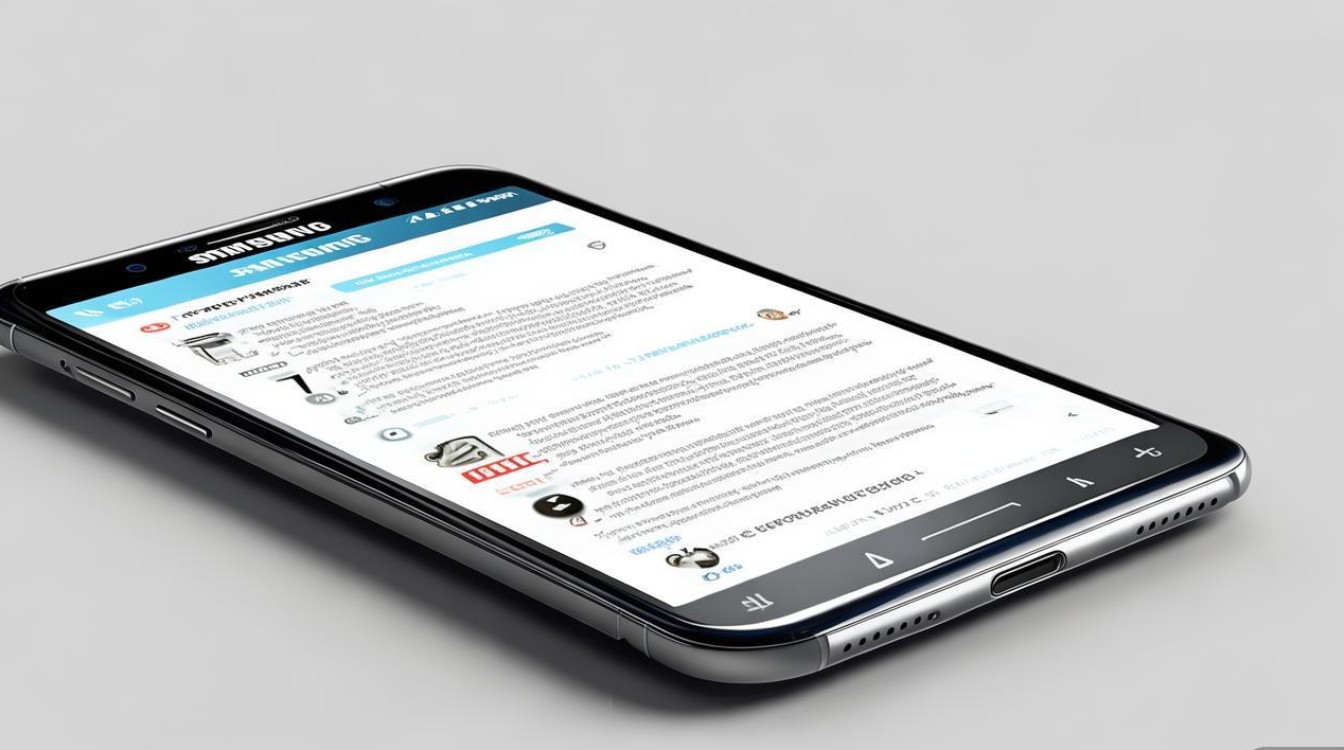
- 下载安装最新版Smart Switch软件至计算机;
- USB调试模式连接手机与电脑(如需授权弹出窗口);
- 在主界面选择「备份/恢复」标签页,系统将自动识别可提取的数据模块;
- 自定义勾选需要转移的内容,执行深度解析算法实现碎片化文件重组;
- 特别提醒:加密过的私人文档可能需要额外输入解密密钥。
(三)第三方工具辅助方案
若上述方法均告失败,仍有机会通过专用软件挽救残余信息:
- 选用信誉良好的移动端数据救援程序(例如Dr.Fone、EaseUS MobiSaver);
- 运行全面扫描模式定位储存芯片中的残留痕迹;
- 预览可读性良好的条目后导出为通用格式存档;
- 风险预警:非官方认证软件可能存在隐私泄露隐患,建议优先测试免费试用版。
特殊情形应对策略
针对进水腐蚀或摔落导致的功能性故障,推荐采取以下应急措施: ✅ 立即关机并取下电池板(可拆卸机型); ✅ 用干燥剂吸附内部潮气至少24小时; ✅ 携带保修卡前往就近授权维修点进行主板级检测; ❌ 切勿自行拆机以免丧失官方质保资格。
相关问答FAQs
Q1: 如果从未设置过自动备份怎么办?
A: 仍有机会通过PC端工具或第三方软件尝试恢复未被完全覆盖的数据片段,建议优先使用Smart Switch进行全盘扫描,该程序能识别部分未擦除干净的临时缓存区内容,同时培养定期手动备份习惯,可在每月固定日期执行完整归档。
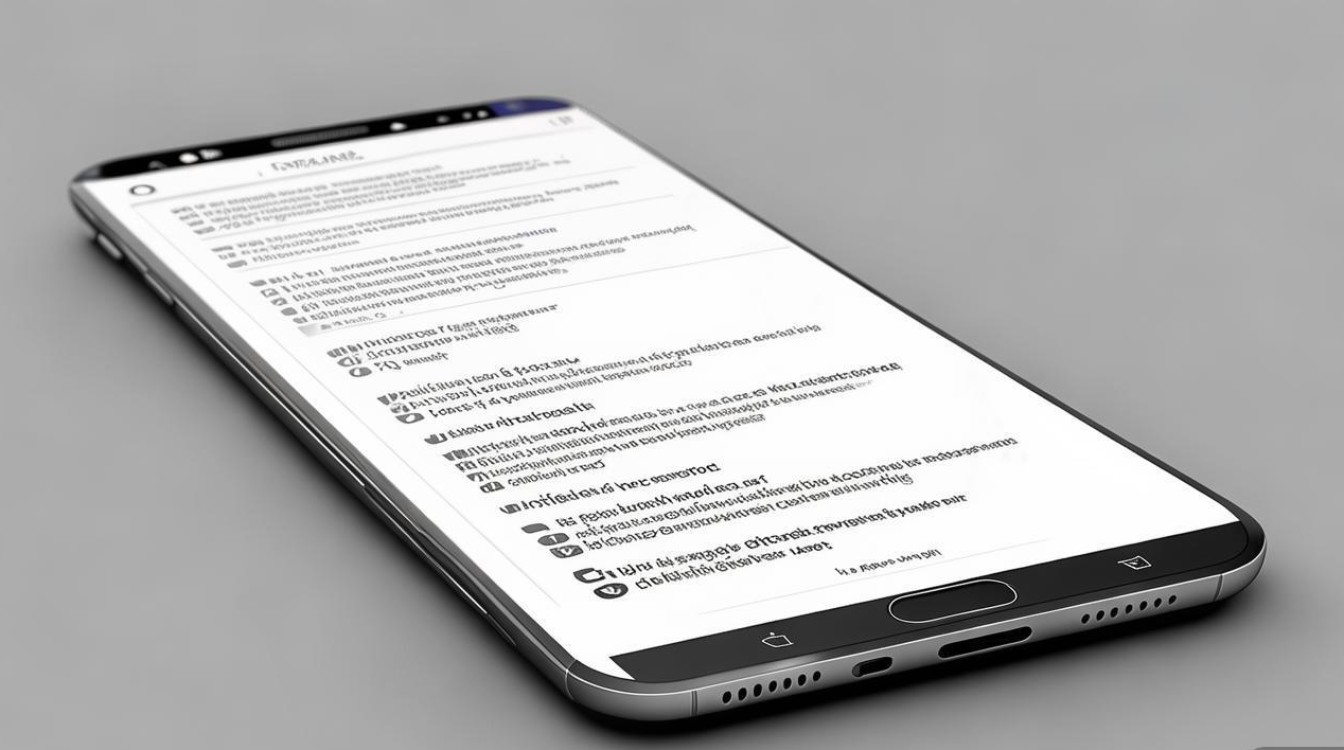
Q2: 恢复过程中遇到卡顿如何处理?
A: 首先确认USB接口接触良好,更换数据线重新连接;其次关闭后台运行的其他应用程序释放内存资源;若问题持续存在,尝试重启设备后再试,对于大型文件传输任务,耐心等候进度条完成比中断重来更高效,极端情况下可联系客服
版权声明:本文由环云手机汇 - 聚焦全球新机与行业动态!发布,如需转载请注明出处。












 冀ICP备2021017634号-5
冀ICP备2021017634号-5
 冀公网安备13062802000102号
冀公网安备13062802000102号